 титульная страница > Учебник по программному обеспечению > 7 способов исправить проблему с перепутанными или искаженными цветами на экране iPhone
титульная страница > Учебник по программному обеспечению > 7 способов исправить проблему с перепутанными или искаженными цветами на экране iPhone
7 способов исправить проблему с перепутанными или искаженными цветами на экране iPhone
Возможность отображать яркие цвета и кристально чистое изображение, вероятно, является одной из главных причин, по которой потребители покупают iPhone. Однако вы можете не получить все возможности, если цвета экрана вашего iPhone будут искажаться или искажаться. Если это также происходит с вашим устройством, продолжайте читать, поскольку мы рассмотрим 7 способов устранения этой проблемы.
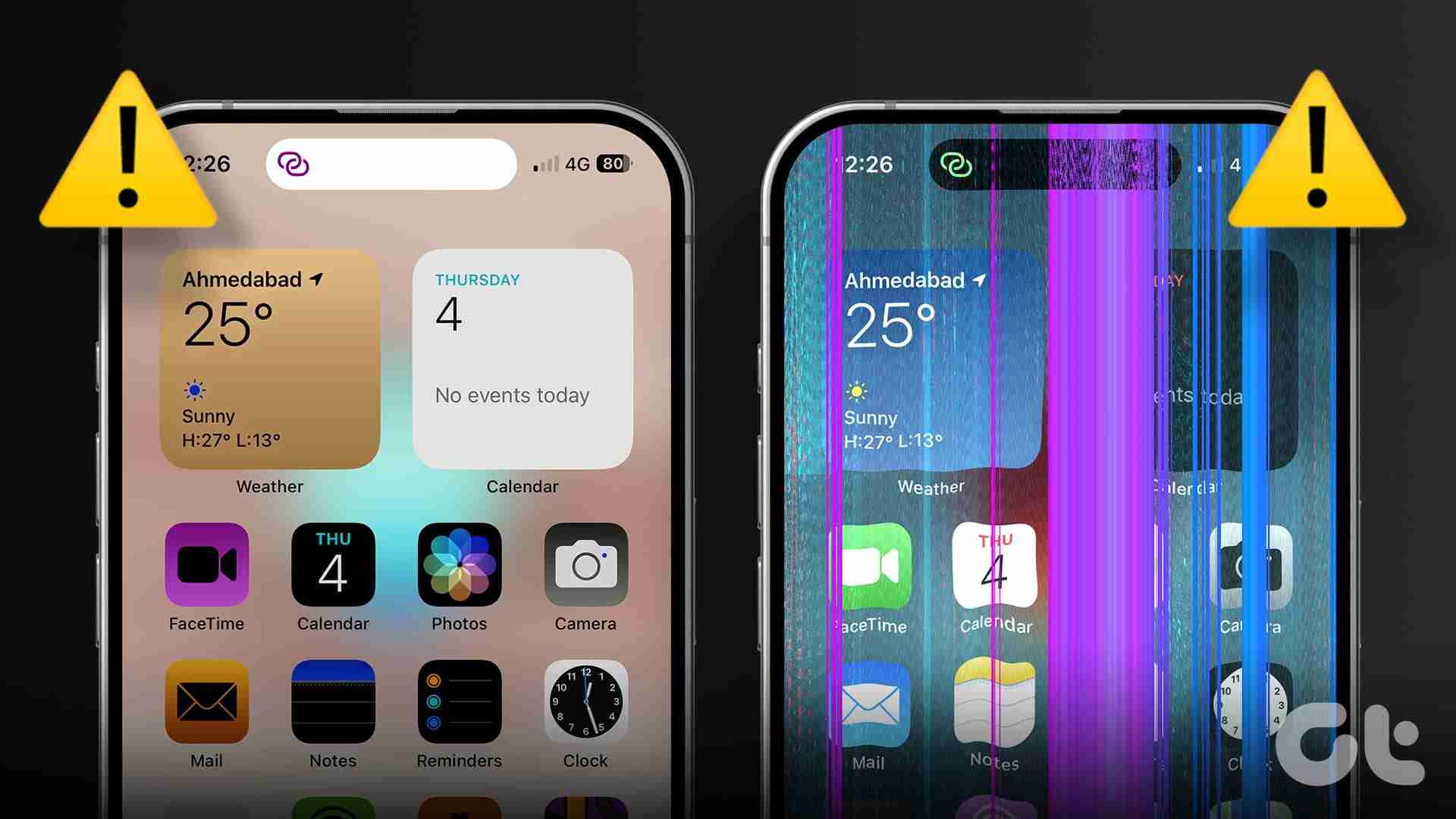
Ваш iPhone имеет несколько настроек и функций, которые могут помочь адаптировать цвета экрана в соответствии с вашим окружением и использованием. Однако некоторые из них могут привести к тому, что цвета экрана вашего iPhone будут искажаться или искажаться. В этом случае вы можете отключить эти настройки или использовать их для ручной коррекции цветов экрана. Для более подробной информации, вот пошаговый обзор.
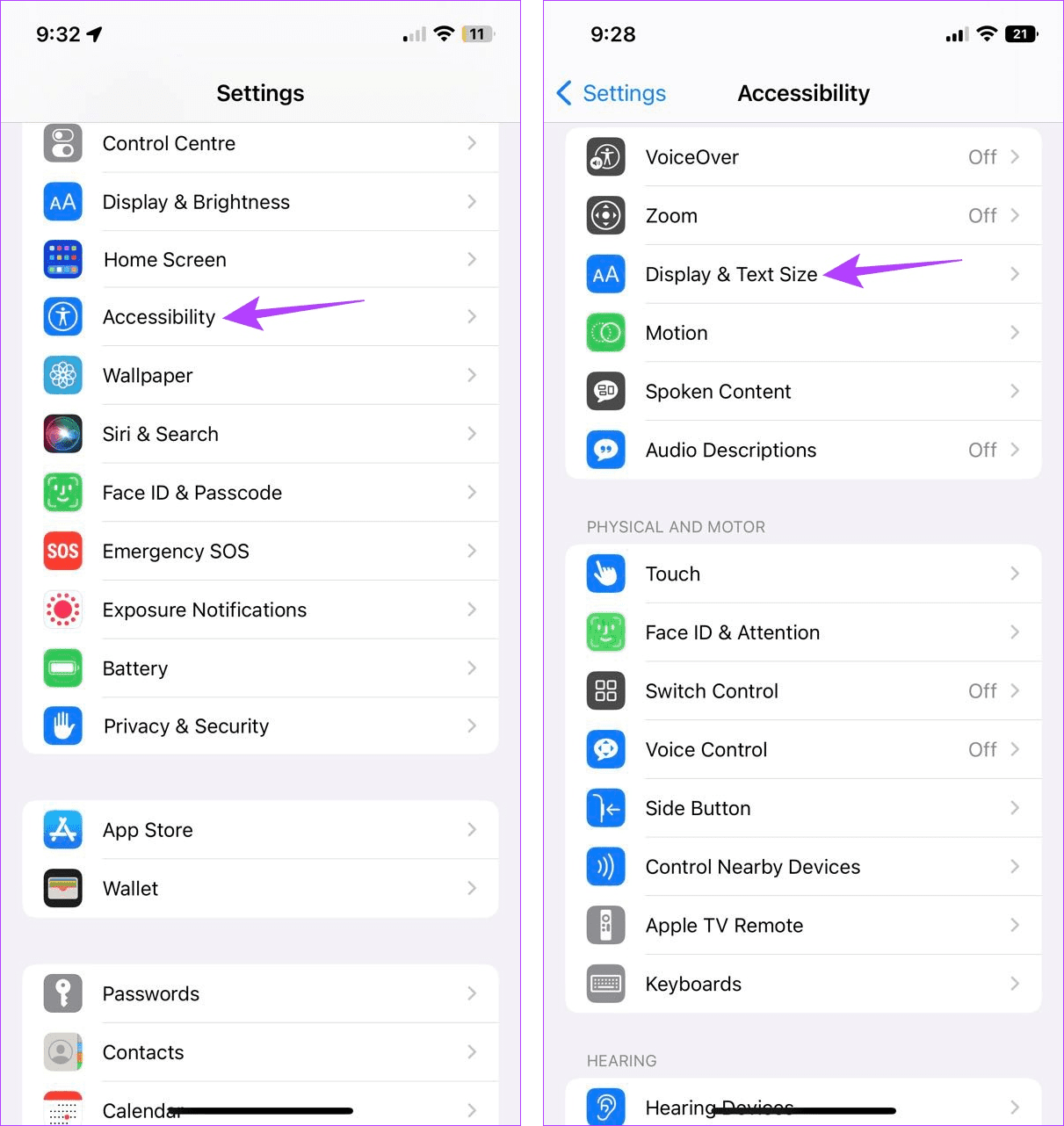
Шаг 3: Прокрутите вниз и нажмите «Цветовые фильтры». Затем отключите переключатель «Цветовые фильтры».
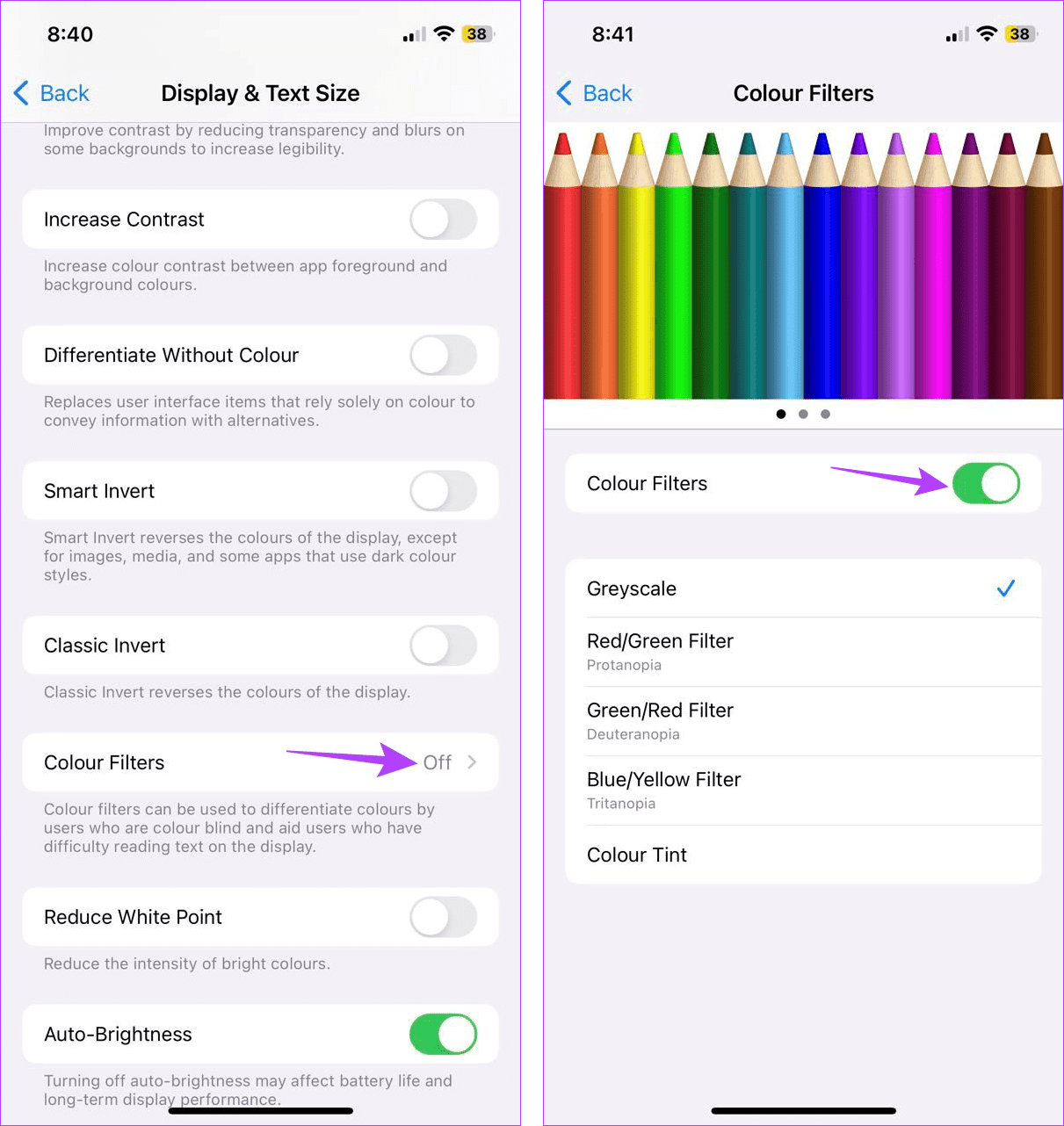
2. Перезагрузите свой iPhone
Если дисплей вашего iPhone отображает странные цвета из-за ошибки или временного сбоя, перезагрузка устройства должна помочь решить эту проблему. Для этого сначала выключите свой iPhone. Затем с помощью кнопки питания перезагрузите устройство и проверьте еще раз. Вот как это сделать.
Шаг 1. В зависимости от модели вашего устройства выполните следующие действия, чтобы выключить iPhone:
- Для iPhone SE 1-го поколения, 5s, 5c и 5: Длительно нажмите верхнюю кнопку.
- Для iPhone SE 2-го поколения и старше, 7 и 8: Длительно нажмите боковую кнопку.
- Для iPhone X и новее: Нажмите и удерживайте кнопку питания и любую кнопку громкости одновременно.
Шаг 2: Когда появится ползунок, удерживайте его и перетащите до конца. Подождите, пока экран полностью погаснет.
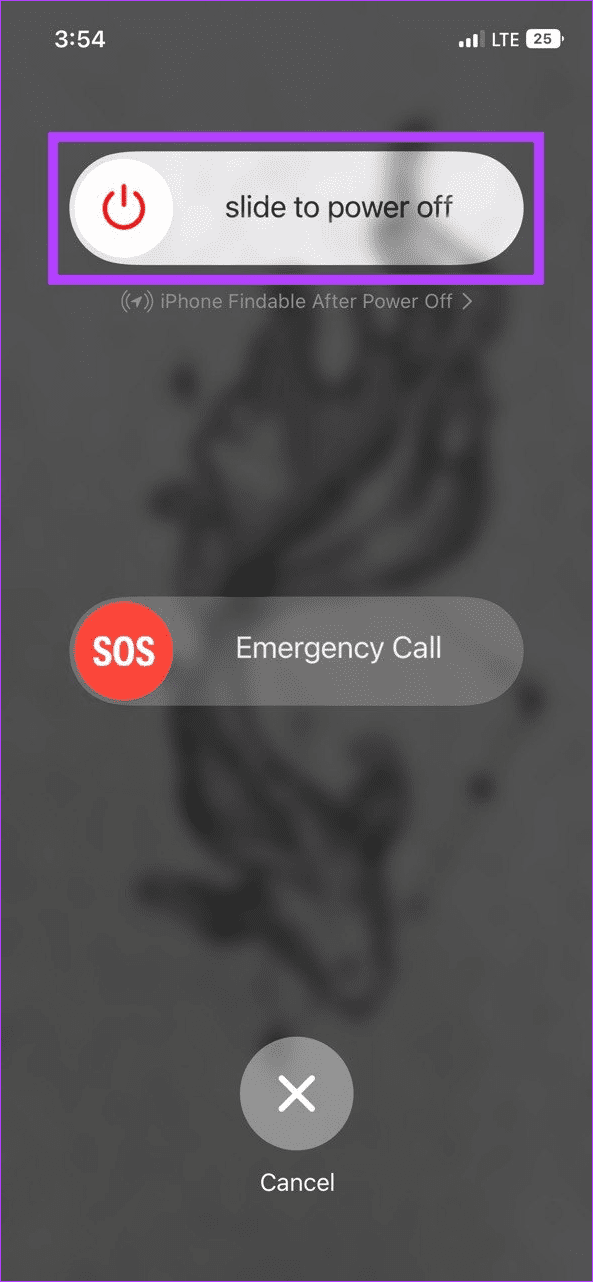
Шаг 3: Теперь нажмите и удерживайте кнопку питания, пока не появится логотип Apple.
Подождите, пока устройство завершит перезагрузку. Затем проверьте, вернулись ли цвета экрана к норме. Если проблема не устранена, перейдите к следующему исправлению.
3. Настройте цветовой баланс вручную
Если цветовая температура вашего устройства установлена на более теплый или светлый тон и включена автоматическая настройка, цвета на экране могут искажаться. Чтобы это исправить, отключите True Tone, чтобы ваш iPhone не мог автоматически регулировать цвета дисплея. Затем приступайте к настройке общего цветового баланса вручную. Чтобы сделать это, выполните следующие действия.
Шаг 1: Откройте приложение «Настройки» и нажмите «Экран и яркость».
Шаг 2: Здесь отключите переключатель True Tone. Затем нажмите «Ночная смена».
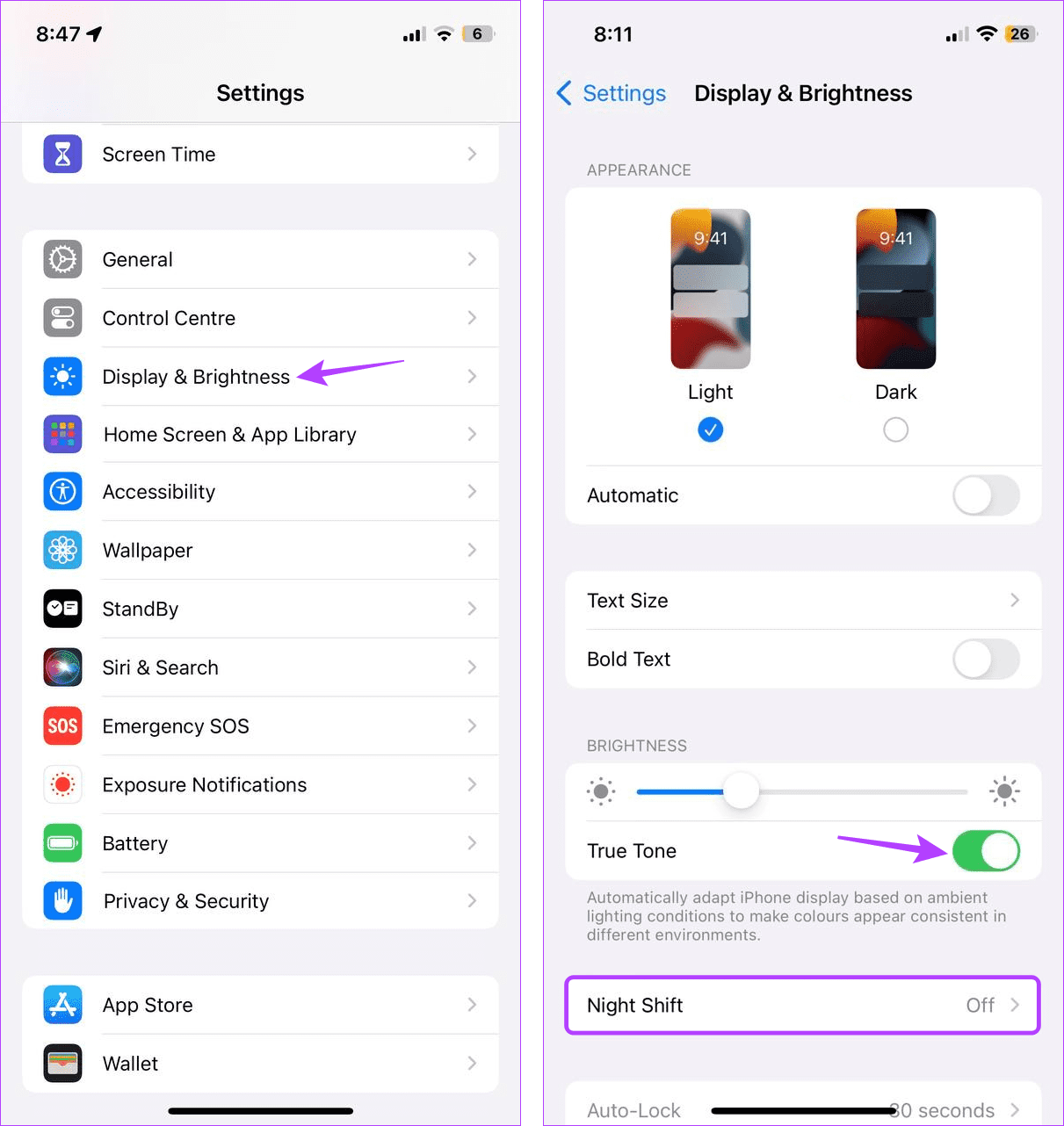
Шаг 3: Теперь используйте ползунок «Цветовая температура», чтобы вручную настроить цветовую температуру экрана.
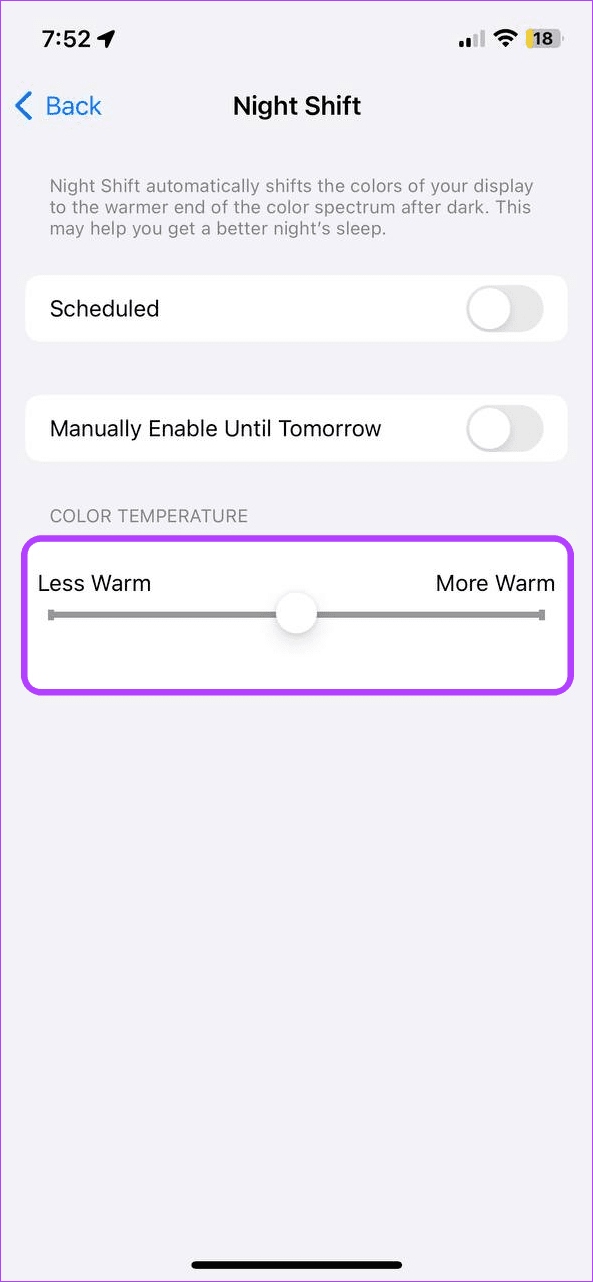
После этого цвет экрана вашего iPhone должен вернуться к нормальному.
4. Включить или выключить темный режим
Использование темного режима не только помогает сделать экран удобным для просмотра, особенно во время непрерывных сеансов, но также помогает в некоторой степени сбросить цвета экрана. Это достигается путем затемнения всего экрана. Через некоторое время вы должны увидеть, что цвета экрана вернутся в нормальное состояние, даже если вы переключитесь в светлый режим. Вот как это сделать.
Шаг 1: Откройте меню «Настройки» и нажмите «Экран и яркость».
Шаг 2: Здесь нажмите «Темный».
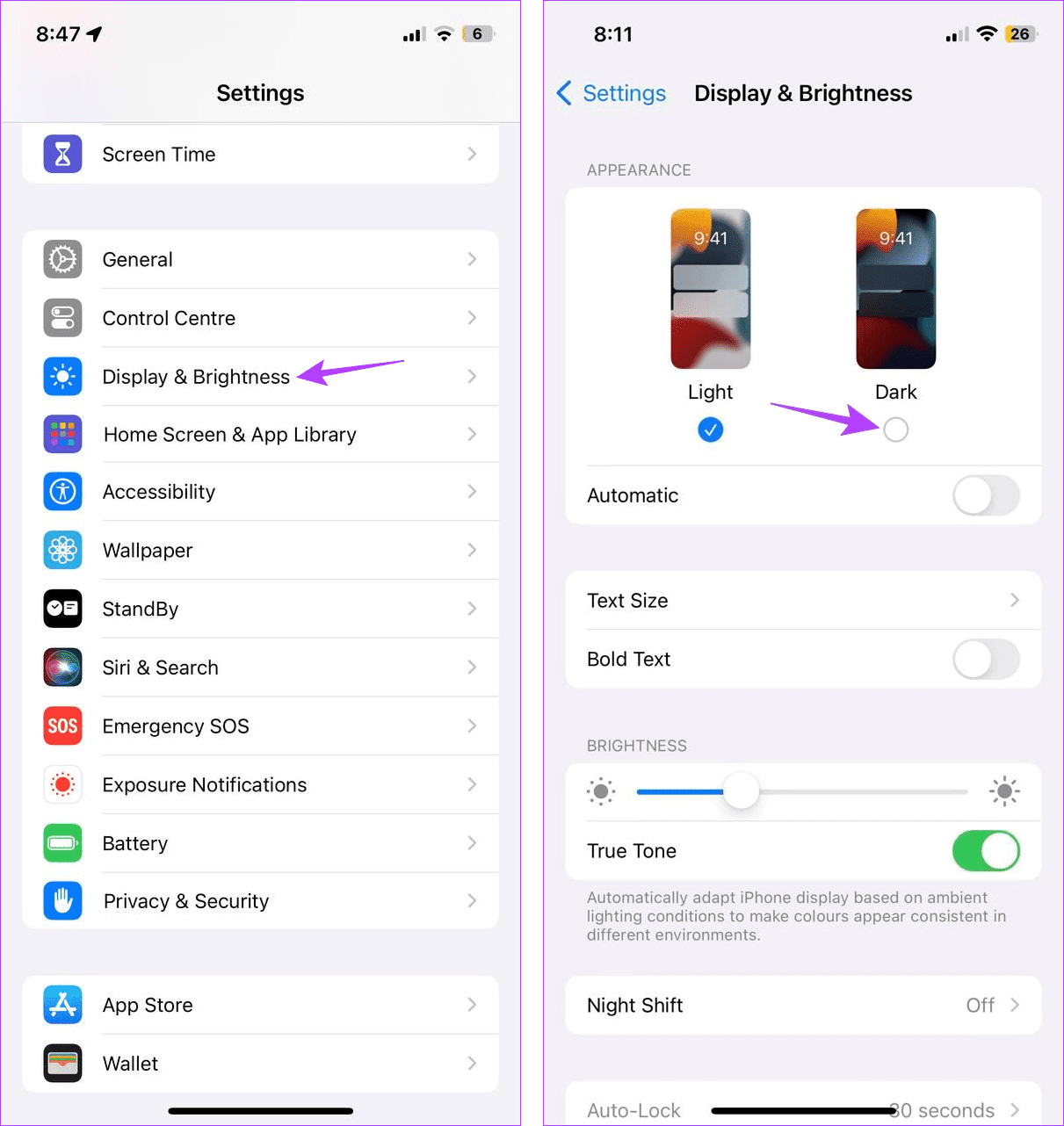
Теперь продолжайте некоторое время пользоваться устройством. По прошествии достаточного времени используйте описанные выше шаги, чтобы отключить темный режим на вашем iPhone. Это должно позволить цветам вашего экрана выглядеть нормально даже при использовании светлого режима.
5. Проверьте наличие обновлений программного обеспечения
Если цвета экрана искажаются из-за проблемы с программным обеспечением, велика вероятность, что доступно обновление, которое это исправит. В этом случае выполните следующие действия, чтобы проверить и установить соответствующее обновление программного обеспечения на свой iPhone.
Шаг 1: Откройте «Настройки» и нажмите «Общие».
Шаг 2: Затем нажмите «Обновление программного обеспечения».
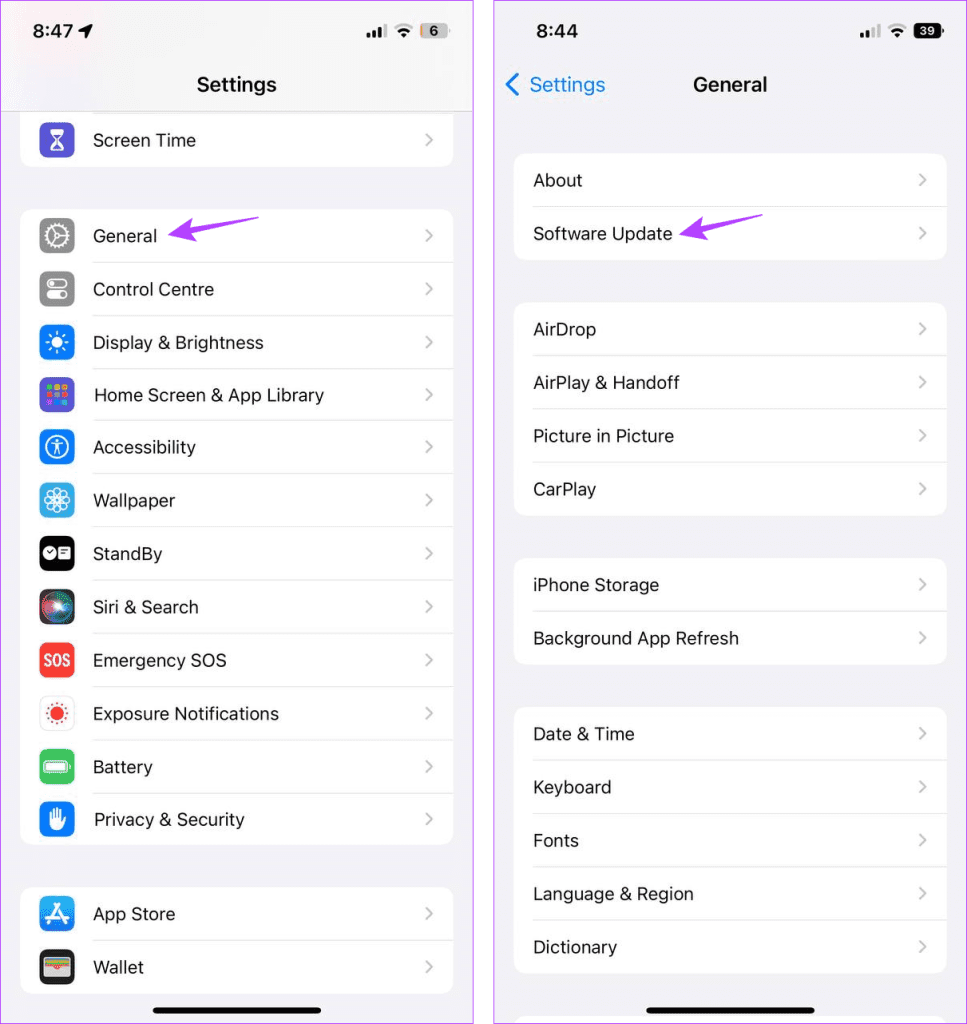
После появления обновления загрузите и установите его на свой iPhone. Затем с помощью устройства проверьте, нормальные ли цвета на экране.
6. Сбросить все настройки iPhone
Хотя сброс настроек вашего устройства может показаться излишним, это отличный способ исправить большинство проблем с устройством, особенно если вы до сих пор не определили точную причину. После этого будут удалены все предыдущие настройки устройства, такие как пароли Wi-Fi, настройки конфиденциальности, конфигурации цвета экрана и т. д., и будут восстановлены заводские настройки по умолчанию. Данные устройства не будут затронуты.
Чтобы попробовать, выполните следующие действия.
Шаг 1: Откройте «Настройки» и нажмите «Общие».
Шаг 2: Прокрутите вниз и нажмите «Перенос или сброс настроек iPhone».
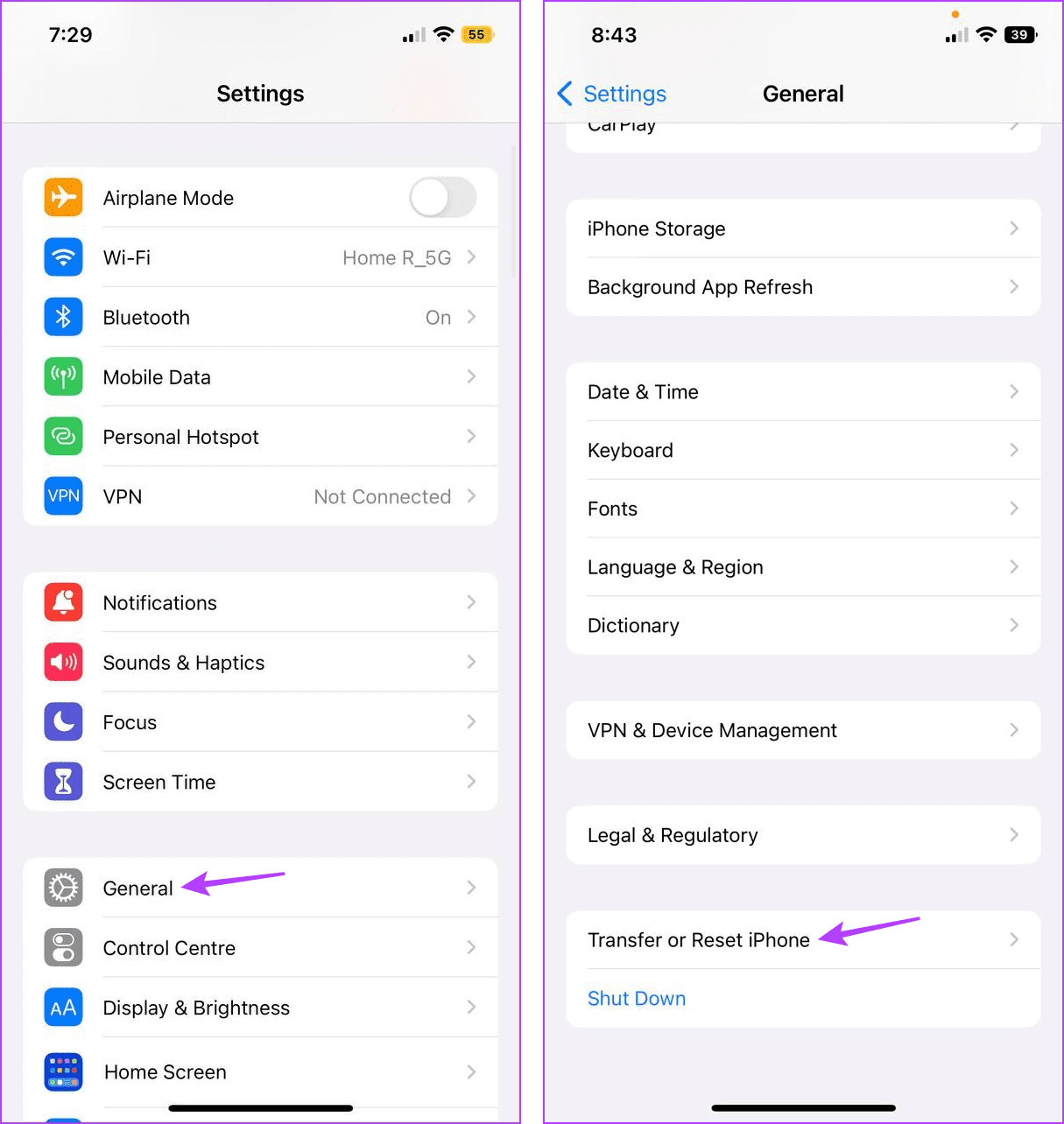
Шаг 3: Здесь нажмите «Сброс» → «Сбросить все настройки».
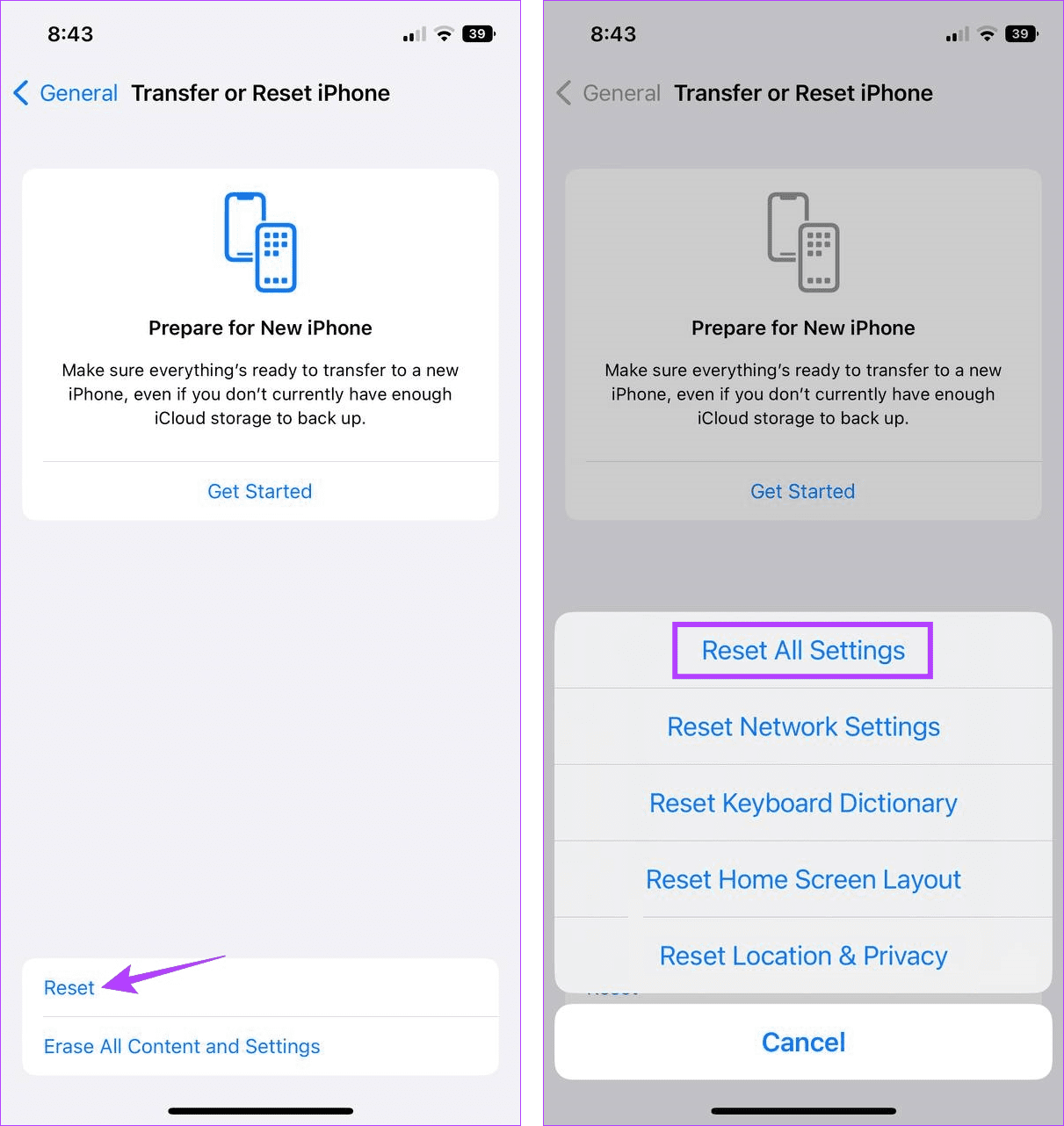
Для завершения процесса следуйте инструкциям на экране. После этого проблема с обесцвечиванием экрана iPhone должна быть решена.
7. Обратитесь в службу поддержки Apple
Если цвета экрана вашего iPhone по-прежнему искажаются или проблема возникла после падения или повреждения экрана, вы можете обратиться в службу поддержки Apple для получения дополнительной помощи. Здесь вы можете использовать функцию чата, чтобы поговорить с представителем или назначить встречу в магазине для проверки вашего устройства.
Исправить обесцвечивание экрана iPhone
Невозможность отображать цвета как есть может испортить общее впечатление от пользователя. Итак, мы надеемся, что эта статья помогла вам исправить искаженные или искаженные цвета экрана iPhone. Вы также можете просмотреть другую нашу статью, если заметили признаки выгорания экрана на дисплее вашего iPhone и хотите исправить или предотвратить их дальнейшее распространение.
-
 Простой учебник по поводу того, как отправлять факсы на вашем телефонеНекоторые организации по -прежнему не принимают документы по электронной почте - вам может понадобиться факс документов. Нет, вы не можете использова...Учебник по программному обеспечению Опубликовано в 2025-04-29
Простой учебник по поводу того, как отправлять факсы на вашем телефонеНекоторые организации по -прежнему не принимают документы по электронной почте - вам может понадобиться факс документов. Нет, вы не можете использова...Учебник по программному обеспечению Опубликовано в 2025-04-29 -
 Как удалить временные MAC -файлы? Найти и четкие методыочистка временных файлов на вашем Mac: Reclaim Disk Space и повышение производительности ] временные файлы, часто упускаемые из виду, могут потребля...Учебник по программному обеспечению Опубликовано в 2025-04-29
Как удалить временные MAC -файлы? Найти и четкие методыочистка временных файлов на вашем Mac: Reclaim Disk Space и повышение производительности ] временные файлы, часто упускаемые из виду, могут потребля...Учебник по программному обеспечению Опубликовано в 2025-04-29 -
 Объем застрял на 100% в Windows? Попробуйте эти решениягромкость Windows застрял на 100%? Легко исправить! ] Проблемы с объемом компьютера - головная боль! Если ваш объем Windows застрял на 100%, не волн...Учебник по программному обеспечению Опубликовано в 2025-04-29
Объем застрял на 100% в Windows? Попробуйте эти решениягромкость Windows застрял на 100%? Легко исправить! ] Проблемы с объемом компьютера - головная боль! Если ваш объем Windows застрял на 100%, не волн...Учебник по программному обеспечению Опубликовано в 2025-04-29 -
 Как удалить ваши данные с сайта поиска человекаэта статья была в последний раз обновлялась 24 февраля 2025 года. ] многие люди не знают, что значительный объем их личных данных легко доступе...Учебник по программному обеспечению Опубликовано в 2025-04-21
Как удалить ваши данные с сайта поиска человекаэта статья была в последний раз обновлялась 24 февраля 2025 года. ] многие люди не знают, что значительный объем их личных данных легко доступе...Учебник по программному обеспечению Опубликовано в 2025-04-21 -
 Как замаскировать iPad как ноутбукЭта обновленная статья (первоначально опубликованная 31 октября 2019 г.) исследует, как превратить ваш iPad в альтернативу ноутбука с использованием ...Учебник по программному обеспечению Опубликовано в 2025-04-21
Как замаскировать iPad как ноутбукЭта обновленная статья (первоначально опубликованная 31 октября 2019 г.) исследует, как превратить ваш iPad в альтернативу ноутбука с использованием ...Учебник по программному обеспечению Опубликовано в 2025-04-21 -
 Как очистить кеш почтового ящика Mac? Как удалить его на Mac?В этом руководстве объясняется, как очистить кеш почты на вашем Mac, решая общие проблемы, такие как медленная производительность и проблемы с загруз...Учебник по программному обеспечению Опубликовано в 2025-04-21
Как очистить кеш почтового ящика Mac? Как удалить его на Mac?В этом руководстве объясняется, как очистить кеш почты на вашем Mac, решая общие проблемы, такие как медленная производительность и проблемы с загруз...Учебник по программному обеспечению Опубликовано в 2025-04-21 -
 Как распределить распределение Wi -Fi на наиболее необходимые устройствасовременные дома обычно имеют несколько устройств, подключенных к сети доступа Wi-Fi одновременно, что часто приводит к жесткости полосы пропускан...Учебник по программному обеспечению Опубликовано в 2025-04-19
Как распределить распределение Wi -Fi на наиболее необходимые устройствасовременные дома обычно имеют несколько устройств, подключенных к сети доступа Wi-Fi одновременно, что часто приводит к жесткости полосы пропускан...Учебник по программному обеспечению Опубликовано в 2025-04-19 -
 Обзор программного обеспечения McAfee Antivirus: достаточно ли этого? 【Функция, цена】McAfee: ветеран антивирус, но это лучше всего для Mac? ] McAfee, давнее и авторитетное имя в кибербезопасности, предлагает надежный антивирусный наб...Учебник по программному обеспечению Опубликовано в 2025-04-19
Обзор программного обеспечения McAfee Antivirus: достаточно ли этого? 【Функция, цена】McAfee: ветеран антивирус, но это лучше всего для Mac? ] McAfee, давнее и авторитетное имя в кибербезопасности, предлагает надежный антивирусный наб...Учебник по программному обеспечению Опубликовано в 2025-04-19 -
 OnePlus Watch 3 отложено на апрель из -за забавных проблемпосле того, как выйдет долгожданный OnePlus Watch 3 SmartWatch, план покупки может потребовать небольшой корректировки. Смешная проблема производс...Учебник по программному обеспечению Опубликовано в 2025-04-19
OnePlus Watch 3 отложено на апрель из -за забавных проблемпосле того, как выйдет долгожданный OnePlus Watch 3 SmartWatch, план покупки может потребовать небольшой корректировки. Смешная проблема производс...Учебник по программному обеспечению Опубликовано в 2025-04-19 -
 Советы, чтобы максимально использовать функцию TAP на задней части вашего iPhoneЗа прошедшие годы Apple разработала большое количество инструментов, чтобы сделать использование iPhone более удобными. Хотя функция «Tap Back» ск...Учебник по программному обеспечению Опубликовано в 2025-04-18
Советы, чтобы максимально использовать функцию TAP на задней части вашего iPhoneЗа прошедшие годы Apple разработала большое количество инструментов, чтобы сделать использование iPhone более удобными. Хотя функция «Tap Back» ск...Учебник по программному обеспечению Опубликовано в 2025-04-18 -
 Быстро получите обновления Windows 11 24H2, пропустите очередь ожиданияВ комплексном руководстве Minitool проведет вас, как обходить линию ожидания Windows 11 24H2, используя групповую политику и реестр. Примите действия...Учебник по программному обеспечению Опубликовано в 2025-04-18
Быстро получите обновления Windows 11 24H2, пропустите очередь ожиданияВ комплексном руководстве Minitool проведет вас, как обходить линию ожидания Windows 11 24H2, используя групповую политику и реестр. Примите действия...Учебник по программному обеспечению Опубликовано в 2025-04-18 -
 Советы по использованию горячих точек мобильного телефона: как избежать всплеска трафика данныхиспользование вашего телефона в качестве горячей точки для вашего ноутбука на ходу удобно, но ноутбуки - это свиньи данных. В отличие от телефонов, к...Учебник по программному обеспечению Опубликовано в 2025-04-18
Советы по использованию горячих точек мобильного телефона: как избежать всплеска трафика данныхиспользование вашего телефона в качестве горячей точки для вашего ноутбука на ходу удобно, но ноутбуки - это свиньи данных. В отличие от телефонов, к...Учебник по программному обеспечению Опубликовано в 2025-04-18 -
 Какой из них лучше по сравнению с iPhone и Android?выбор между iOS и Android: подробное сравнение ] на рынке мобильных телефонов преобладают два основных игрока: iOS и Android. Оба могут похвастатьс...Учебник по программному обеспечению Опубликовано в 2025-04-17
Какой из них лучше по сравнению с iPhone и Android?выбор между iOS и Android: подробное сравнение ] на рынке мобильных телефонов преобладают два основных игрока: iOS и Android. Оба могут похвастатьс...Учебник по программному обеспечению Опубликовано в 2025-04-17 -
 Сафари замедляется на Mac? Секрет ускорения сафари!Safari Browser работает медленно? Обязательное руководство по ускорению для пользователей Mac! ] Safari является одним из самых быстрых браузеров на...Учебник по программному обеспечению Опубликовано в 2025-04-17
Сафари замедляется на Mac? Секрет ускорения сафари!Safari Browser работает медленно? Обязательное руководство по ускорению для пользователей Mac! ] Safari является одним из самых быстрых браузеров на...Учебник по программному обеспечению Опубликовано в 2025-04-17 -
 Я думал, что мне никогда не понадобится кошелек, пока это не произошловы находитесь в хорошем ресторане со своим возлюбленным; Возможно, вы оба наслаждаетесь прекрасным стейком. Через некоторое время вы поднимаете руку ...Учебник по программному обеспечению Опубликовано в 2025-04-17
Я думал, что мне никогда не понадобится кошелек, пока это не произошловы находитесь в хорошем ресторане со своим возлюбленным; Возможно, вы оба наслаждаетесь прекрасным стейком. Через некоторое время вы поднимаете руку ...Учебник по программному обеспечению Опубликовано в 2025-04-17
Изучайте китайский
- 1 Как сказать «гулять» по-китайски? 走路 Китайское произношение, 走路 Изучение китайского языка
- 2 Как сказать «Сесть на самолет» по-китайски? 坐飞机 Китайское произношение, 坐飞机 Изучение китайского языка
- 3 Как сказать «сесть на поезд» по-китайски? 坐火车 Китайское произношение, 坐火车 Изучение китайского языка
- 4 Как сказать «поехать на автобусе» по-китайски? 坐车 Китайское произношение, 坐车 Изучение китайского языка
- 5 Как сказать «Ездить» по-китайски? 开车 Китайское произношение, 开车 Изучение китайского языка
- 6 Как будет плавание по-китайски? 游泳 Китайское произношение, 游泳 Изучение китайского языка
- 7 Как сказать «кататься на велосипеде» по-китайски? 骑自行车 Китайское произношение, 骑自行车 Изучение китайского языка
- 8 Как поздороваться по-китайски? 你好Китайское произношение, 你好Изучение китайского языка
- 9 Как сказать спасибо по-китайски? 谢谢Китайское произношение, 谢谢Изучение китайского языка
- 10 How to say goodbye in Chinese? 再见Chinese pronunciation, 再见Chinese learning
























